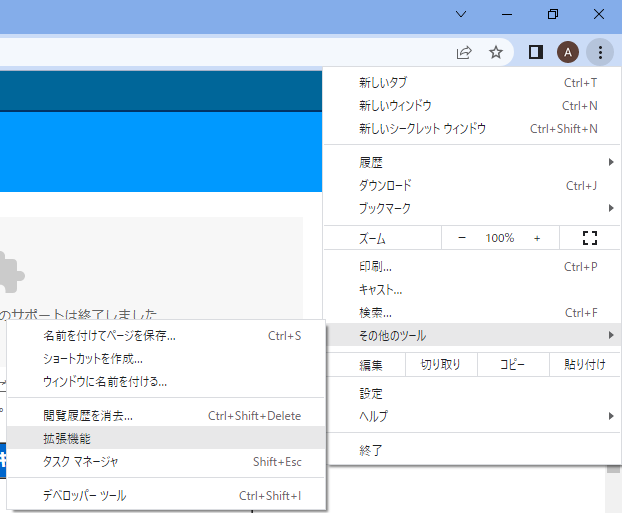| 拡張機能版「Ruffle」の設定方法 |
| 手順 1 |
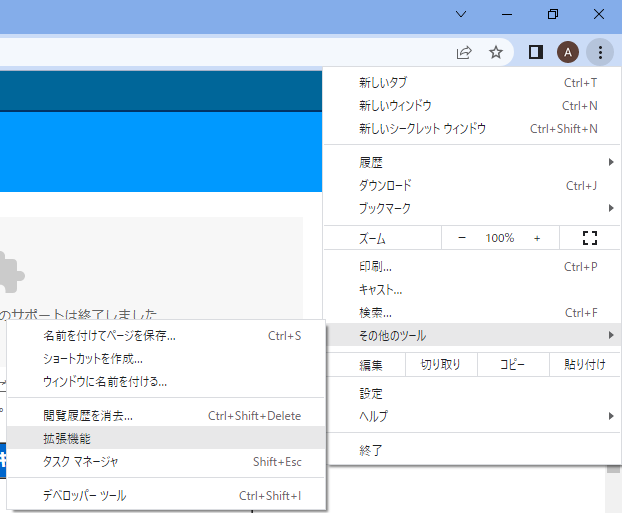 |
「Google
Chrome」を起動し、「Ruffle」を使用するアカウントでログインした状態にします。
右上の『Google Chromeの設定』ボタン(「・」が縦3個)にカーソルを合わせ左クリックします。
一覧から、『その他のツール』→『拡張機能』と選択して左クリックします。 |
|
手順2 |
  |
「拡張機能」ウィンドウが開きます。
左上の『メインメニュー』ボタン(「―」が縦3個)にカーソルを合わせ左クリックします。
一覧の下の『Chromeウェブストアを開きます。』を左クリックします。 |
|
手順3 |
 |
「Chromeウェブストア」が開くので、『Ruffle』と入力して検索します。
提供元が「ruffle.rs」になっているのを確認して、左クリックで選択します。 |
|
手順4 |
 |
 |
 |
「Ruffle」のページが開いたら、右上の『Chromeに追加』ボタンをクリックします。
『「Ruffle」を追加しますか?』というメッセージウィンドウが表示されます。
問題がなければ、『拡張機能を追加』ボタンをクリックします。 |
|
手順5 |
 |
『「Ruffle」がChromeに追加されました』ウィンドウが表示されます。
これで「Ruffle」のインストールは終了です。 |
|
手順6 |
 |
もう一度、「手順1」を行って「拡張機能」ウィンドウを開くと「Ruffle」が表示されます。
右下のスライドスイッチで「Ruffle」がON/OFFできます。
「Ruffle」を削除したい場合は「削除」ボタンを左クリックします。 |
  |
「拡張機能」を使用中は、右上の「拡張機能」ボタン(ジグソーパズルの形)でも操作できます。
ウィンドウの『Ruffle』アイコンを左クリックすると「Ruffle」の操作画面が表示されます。
『拡張機能を管理』を左クリックすると「拡張機能」ウィンドウが開きます。 |
|
|
|
※webサポートアニメーションや、その他のFlashアニメーションを再生しないときは「Ruffle」をOFFにしましょう。不要な拡張機能はパソコンの負担になる可能性があります。 |
|
※Flashアニメーションの再生方法について、他にもいくつか方法がありますが、当社では検証を行っておらずご紹介もできません。また、ruffle.rsによる他のOSおよび他のブラウザへの対応についても、検証を行う予定はございません。 |
|
|